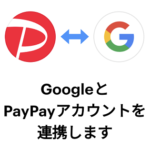
Google Playで課金する際の支払い方法にPayPayが対応。PayPay残高を使って支払いできるようになった
最終更新 [2023年12月26日]
\\どうかフォローをお願いします…//
< この記事をシェア >
Google Playの支払い方法にPayPayを設定・登録する方法です。
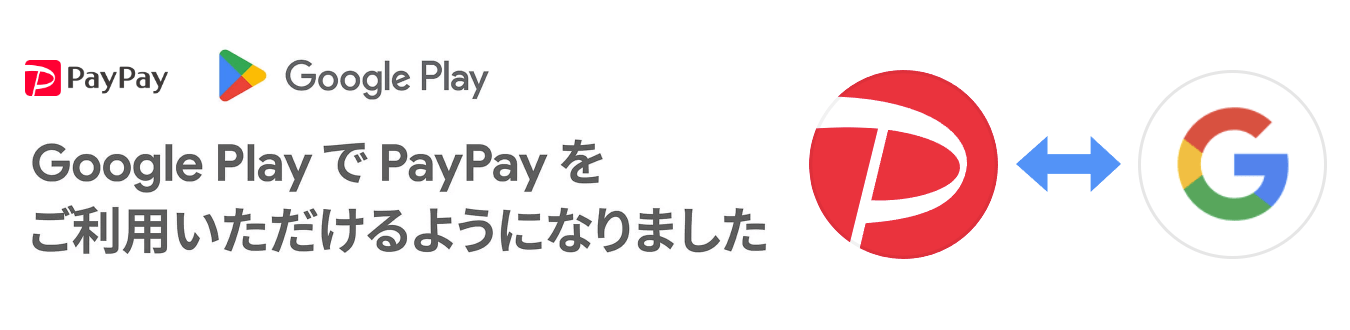
Androidスマホでアプリやゲームを利用する際にほぼ必須の「Google Play」
Google Playには様々な決済/支払い方法が用意されていますが、この支払い方法の1つにPayPayが追加されました。
Google Playで利用できるPayPayは「残高のみ」となっており、課金などで支払いに利用した際は、Google Play Pointsとは別にPayPayポイントも還元されます。
実際に自分のPixelでPayPayをGoogle Playの支払い方法に設定・登録してみました。
この記事では、Google Playの支払い方法にPayPayを設定する方法を紹介します。
【Android】Google Playの支払い方法にPayPayを設定・登録する方法
【2024年1月8日まで】初めてGoogle Playの支払い方法にPayPayを設定すると必ず100ポイントがもらえるキャンペーン
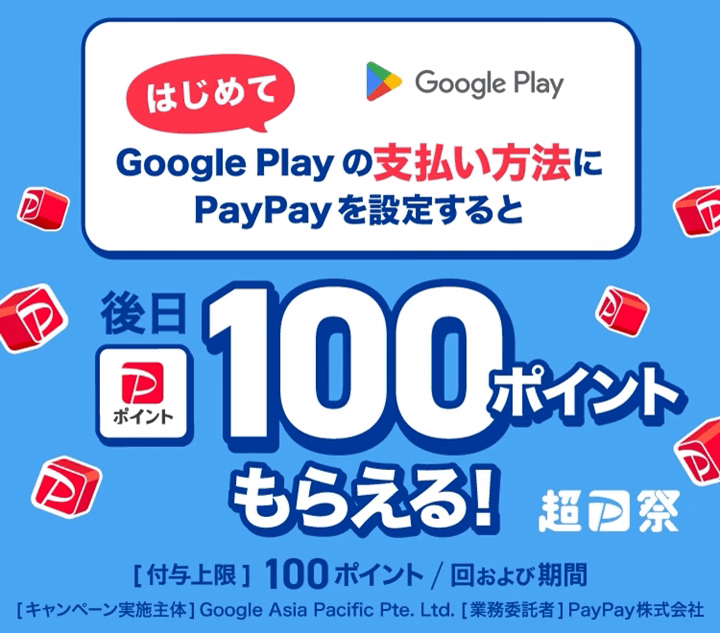
| キャンペーン名 | Google Play の支払い方法にPayPayを追加すると100ポイントもらえるキャンペーン |
|---|---|
| 期間 | 2023年12月22日(金)~2024年1月8日(月) |
| 特典 | 100円分のPayPayポイント |
| 条件 | Google Playの支払い方法にPayPayを追加 |
| 詳細 | https://paypay.ne.jp/event/googleplay-20231201/ |
2024年1月8日までは上記のキャンペーンが開催されています。
紹介している手順でGoogle Playの支払い方法にPayPayを追加するだけで100ポイントがもらえるというおトクな内容となっています。
その他、現在PayPayが開催しているキャンペーンなどは以下にガッツリまとめているのであわせて読んでみてください。
Google PlayでPayPayを利用して支払う場合は「残高のみ」が利用可能
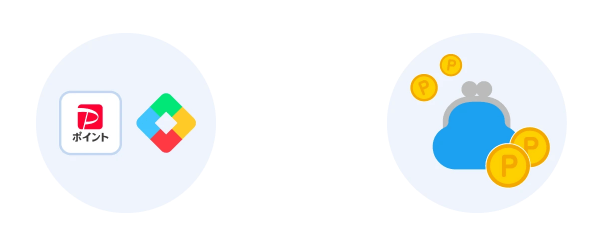
Google PlayでPayPayを利用して支払う場合は「残高のみ」が利用可能です。
PayPay側に設定しているクレジットカードなどは利用できません。
PayPayをGoogle Playの支払い方法に設定する手順
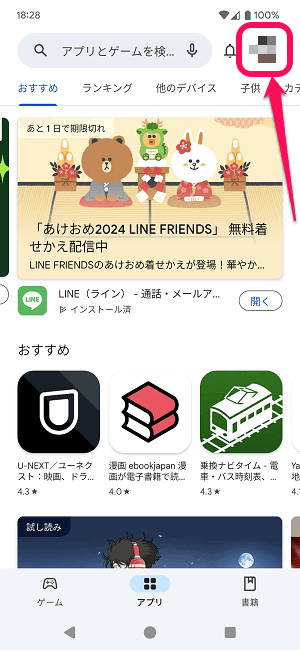
Google Playを開きます。
※PayPayがインストールされているAndroidスマホでの操作が前提です。
自分のGoogleアカウントのアイコンを選択します。
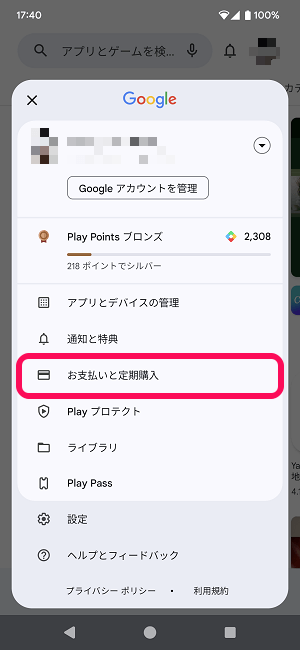
表示されるメニュー内の「お支払いと定期購入」を選択します。
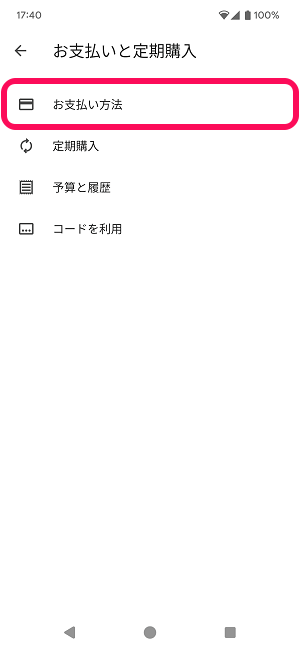
「お支払い方法」を選択します。
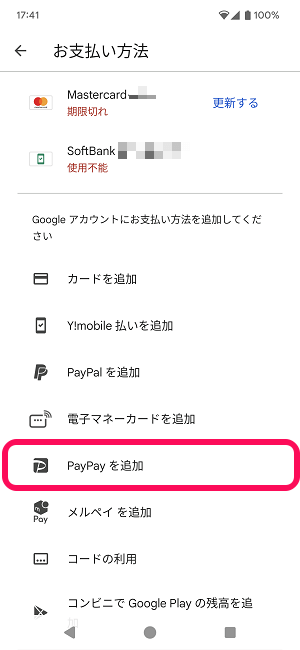
「PayPayを追加」を選択します。
※PayPalもあってちょっとわかりづらいので間違えないようにどうぞ。
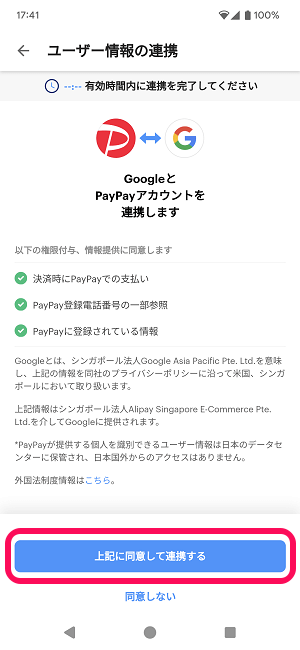
画面の案内に沿ってGoogleとPayPayアカウントを連携します。
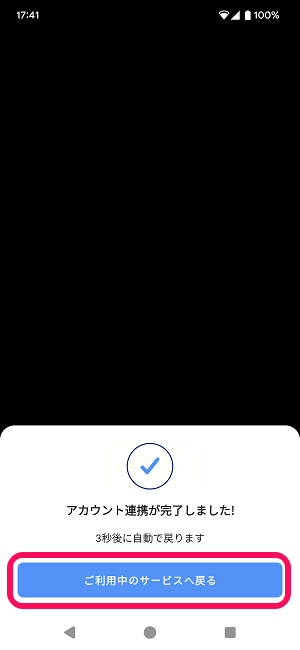
「アカウント連携が完了しました」と表示されればOKです。
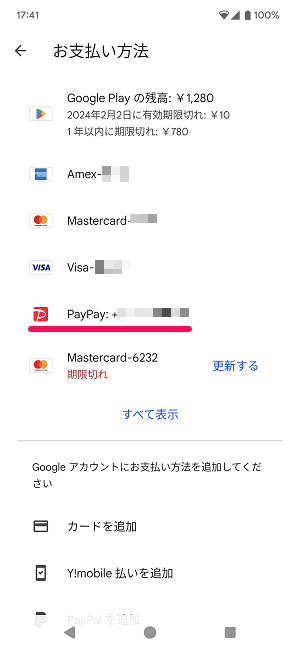
Google Playに設定済の支払い方法一覧にPayPayが表示されています。
あとはGoogle Playで課金する際にPayPayを選択して購入すればOKです。
なお、PayPayはiPhoneなどのApp Storeでも利用可能となっています。
街のお店やネットストアはもちろん、こういったサービスでもPayPayが利用できるようになってきており、さらに便利になってきています。
定期的にキャンペーンも開催されるのでGoogle Playを利用するユーザーさんはPayPay連携を行っておくことをオススメします。
< この記事をシェア >
\\どうかフォローをお願いします…//
このGoogle Playの支払い方法にPayPayを設定・登録する方法 – 必ず100ポイントがもらえるキャンペーンも開催中の最終更新日は2023年12月26日です。
記事の内容に変化やご指摘がありましたら問い合わせフォームまたはusedoorのTwitterまたはusedoorのFacebookページよりご連絡ください。

























